
Editor PHP Xinyi mengajar anda langkah terperinci untuk membuat atau memadam folder dalam Excel menggunakan VBA. Menggunakan VBA untuk mengendalikan folder dalam Excel boleh mencapai pengurusan fail dan pemprosesan data yang lebih cekap. Ikuti artikel ini untuk belajar dan menjadikan kerja anda lebih mudah!
1. Buka hamparan Excel.
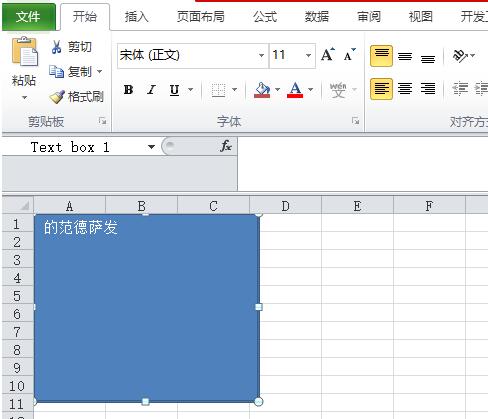
2. Masukkan antara muka pengaturcaraan VBA.
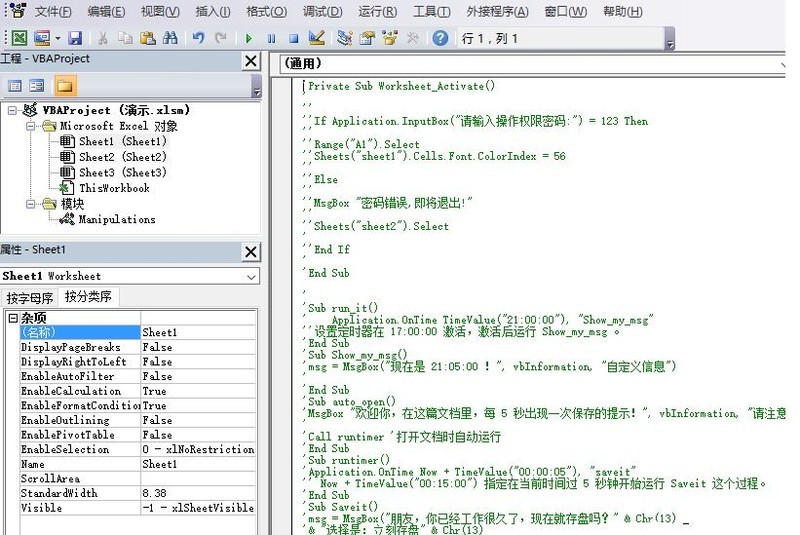
3. Cipta sub-proses baharu dalam mana-mana modul dan namakannya CreateFolder.
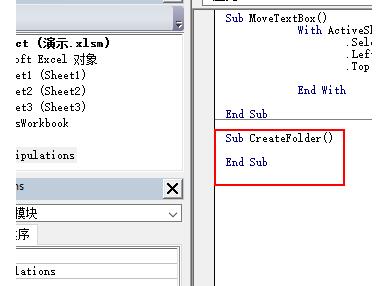
4. Tambahkan ulasan pada subrutin ini.
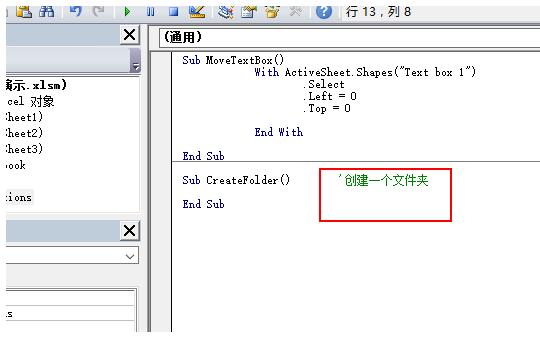
5 Gunakan fungsi MkDir untuk mencipta folder Ambil perhatian bahawa laluan mesti betul.
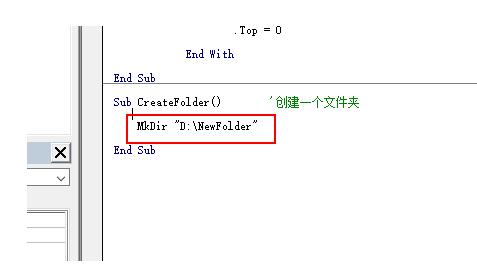
6. Simpan dan klik [Run].
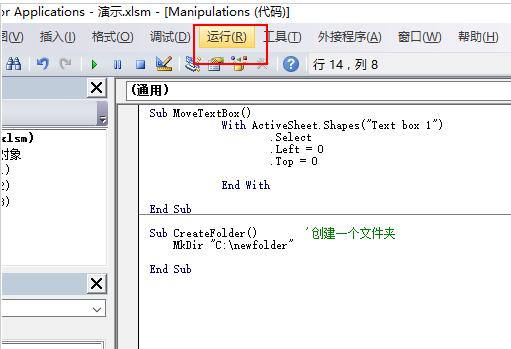
7 Sekarang apabila anda datang ke pemacu D, folder yang baru kami tetapkan telah dibuat.
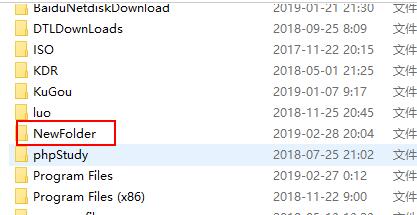
2. Bagaimana untuk memadam folder dengan VBA
1.
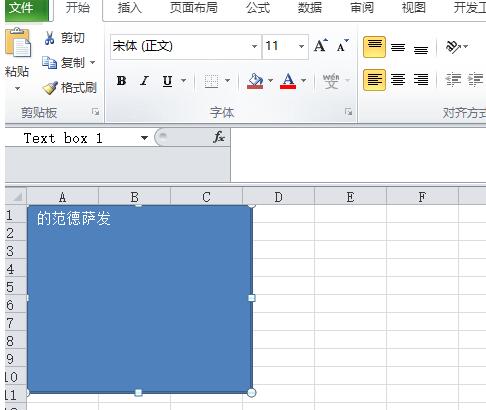
2. Masukkan antara muka pengaturcaraan VBA.
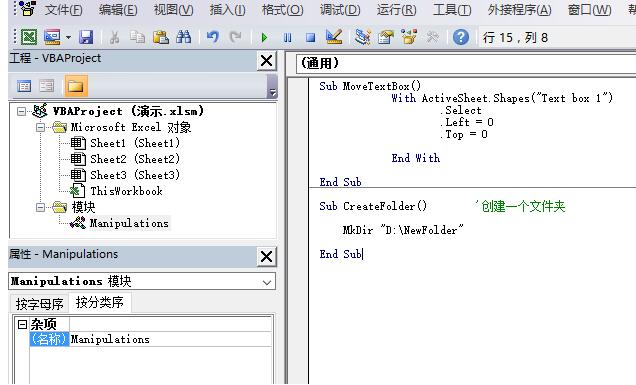
3 Pilih salah satu modul, dan kemudian buat subrutin baharu bernama RemoveFolder Ini boleh disesuaikan.
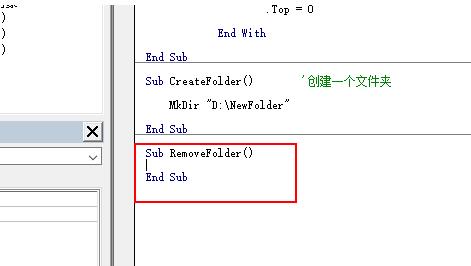
4. Tambahkan kandungan ulasan pada subrutin ini.
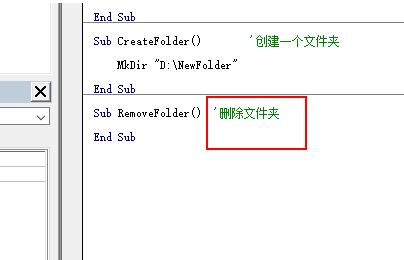
5. Gunakan fungsi RmDir yang disertakan dengan VBA untuk memadam folder.
RmDir "D:NewFolder".
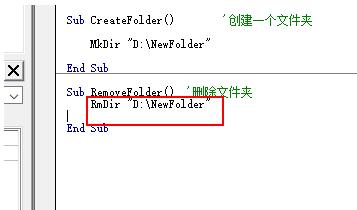
6. Pilih [Jalankan].
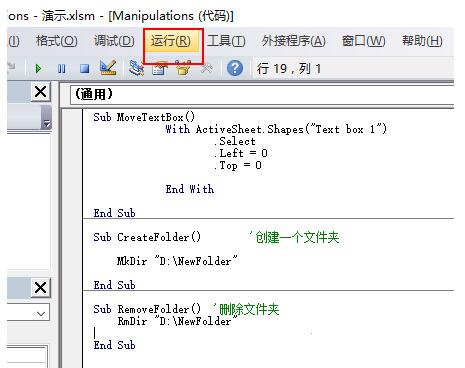
7 Sekarang kembali ke pemacu D dan lihat dan dapatkan folder yang dibuat sebelum ini telah dipadamkan.
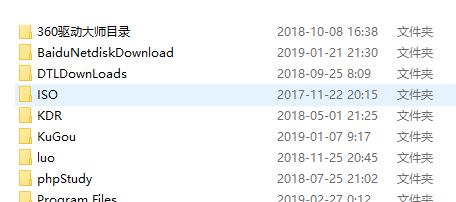
Atas ialah kandungan terperinci Langkah terperinci untuk mencipta atau memadam folder dengan VBA dalam Excel. Untuk maklumat lanjut, sila ikut artikel berkaitan lain di laman web China PHP!
 vue rujukan fail js
vue rujukan fail js
 Bagaimana untuk mengunci skrin pada oppo11
Bagaimana untuk mengunci skrin pada oppo11
 Bagaimana untuk menyatakan ruang dalam ungkapan biasa
Bagaimana untuk menyatakan ruang dalam ungkapan biasa
 Bagaimana untuk menyelesaikan iis tidak boleh bermula
Bagaimana untuk menyelesaikan iis tidak boleh bermula
 penggunaan fungsi memset
penggunaan fungsi memset
 Tiga rangka kerja utama untuk pembangunan android
Tiga rangka kerja utama untuk pembangunan android
 Bagaimana untuk mempercepatkan halaman web
Bagaimana untuk mempercepatkan halaman web
 Bagaimana untuk menyelesaikan ralat http 503
Bagaimana untuk menyelesaikan ralat http 503




